בעוד ריבוי משימות אינו בר קיימא בטווח הארוך, ישנם מקרים שבהם אתה צריך להתמודד עם שתי משימות בו זמנית. לדוגמה, אולי אתה צריך לצפות בשני סרטוני YouTube או סטרימינג בשידור חי בו-זמנית מכל סיבה שהיא. איך עושים את זה ב-iOS? האם זה בכלל אפשרי? בוא נגלה!
תוכן
-
איך מנגנים שני סרטוני YouTube בו-זמנית באייפון?
- כיצד להשתמש במסך מפוצל ב-iOS
- סיכום
- פוסטים קשורים:
איך מנגנים שני סרטוני YouTube בו-זמנית באייפון?
ה-iOS של אפל אינו תומך בהפעלת שני סרטוני YouTube בו-זמנית. בעוד שאתה יכול לפצל את המסך ולהשתמש בשתי אפליקציות שונות כדי להתחבר ל-YouTube, ברגע שאתה מתחיל לנגן סרטון אחד, iOS משהה אוטומטית את השני.
מה שאתה יכול לעשות זה לפצל את מסך האייפון שלך ולתת ל-YouTube לרוץ על החצי הראשון של המסך, תוך כדי הפעלת אפליקציה אחרת או גלישה באינטרנט בחצי השני.
כיצד להשתמש במסך מפוצל ב-iOS
השתמש באפשרות Request Desktop Site של Chrome
- הפעל את אפליקציית YouTube.
- פתח סרטון והקש לַחֲלוֹק.
- בחר העתק קישור.
- לאחר מכן, פתח כרטיסיית גלישה בסתר חדשה.
- הדבק את הקישור לסרטון YouTube שברצונך להפעיל.
- בֶּרֶז אפשרויות נוספות.
- בחר בקש אתר שולחן עבודה.
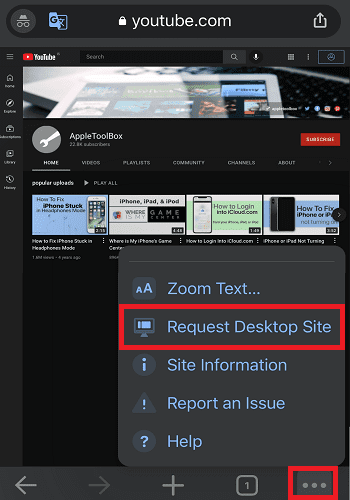
- כעת תוכל למזער את Chrome תוך כדי המשך השימוש במסך מפוצל.
התקן את אפליקציית מסך מפוצל-חלון כפול
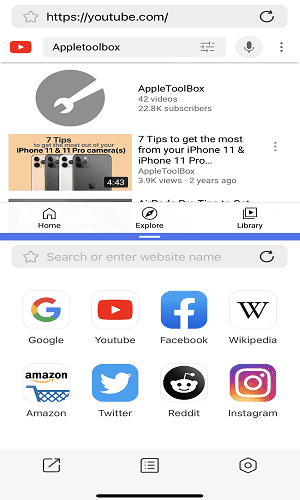
לחלופין, אתה יכול להוריד ולהתקין את אפליקציית מסך מפוצל-חלון כפול מחנות האפליקציות. כפי ששמה מרמז, אפליקציה זו מפצלת את מסך האייפון שלך לשני חלונות. זכור שתכונת המסך המפוצל פועלת רק עבור דפי אינטרנט. החדשות הרעות הן שהאפליקציה עמוסה בפרסומות.
סיכום
בעוד ש-iOS לא תומך בהפעלת שני סרטוני YouTube בו זמנית, אתה יכול לפצל את המסך לשני חלונות. אתה יכול להשתמש בחלון הראשון כדי להפעיל סרטון YouTube בזמן גלישה באינטרנט בחלון השני.
האם אתה חושב שאפל תוסיף אי פעם תכונה חדשה של iOS המאפשרת לך להפעיל שני סרטונים בו זמנית? שתף את המחשבות שלך בתגובות למטה.